Slinkties ekrano įtraukimas į drobės programą
Drobės programoje sukurkite ekraną, kuriame vartotojai gali slinkti, kad būtų rodomi įvairūs elementai. Pavyzdžiui, sukurkite telefono programą, kurioje rodomi duomenys keliose diagramose, kurias vartotojai gali pamatyti slinkdami.
Į skyrių įtraukus kelis valdiklius jų santykinė padėtis tame skyriuje išlaikoma nepriklausomai nuo to, ar programa yra skirta telefonams, ar planšetiniams kompiuteriams. Skyrių išdėstymas gali priklausyti ir nuo ekrano dydžio ir padėties.
Būtinosios sąlygos
- Sukurkite tuščią drobės programą.
- Sužinokite, kaip įtraukti valdiklių ir juos konfigūruoti.
Slenkamojo ekrano kūrimas
Viršutiniame meniu pasirinkite Naujas ekranas.
Pasirinkite Slinkties.

Į programą įtraukiamas naujas slinkties ekranas.

Valdiklių įtraukimas
Pagal numatytuosius nustatymus, slinkties ekrane yra tinklelis su viena duomenų kortele. Duomenų kortelės padeda atskirti ekrano kūrimo blokus. Norėdami, kad ekraną būtų galima slinkti keliais valdikliais, įtraukite daugiau duomenų kortelių. Tada pagal poreikį įtraukite valdiklių į duomenų korteles.
Norėdami įtraukti duomenų kortelių, galite pasirinkite Įtraukti skyrių slinkties ekrano apačioje.

Pirmiausia įtrauksime valdiklius į duomenų kortelę, kurią pagal numatytuosius nustatymus galima naudoti slinkties ekrane, tada įtrauksime naują skyrių, kuriuo būtų įtraukta kita duomenų kortelė. Kai bus pasiekiama nauja duomenų kortelė, naujoje duomenų kortelėje įtrauksime kitą valdiklį.
Kartu duomenų kortelės ir duomenų kortelių valdikliai praplės numatytąjį ekrano ilgį, todėl reikės naudoti ekrano slinkties galimybę.
Patarimas
Norėdami sužinoti daugiau apie duomenų korteles, žr. Duomenų kortelių paaiškinimas.
Pasirinkite + (Įterpti) kairėje juostoje.

Išplėskite Diagramos, tada pasirinkite Stulpelinė diagrama.
Pakeiskite ekrane pridėtos diagramos dydį, kad ji užimtų apie du trečdalius ekrano.
Sumažinkite duomenų kortelės dydį iki pridėtos diagramos dydžio.

Norėdami įtraukti kitą skyrių, ekrane pasirinkite Įtraukti skyrių.
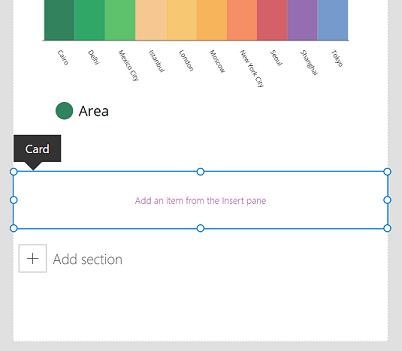
Pasirinkite Įterpti > Diagramos > Linijinė diagrama.
Slinkite ekranu žemyn naudodami slinkties juostą dešinėje ekrano pusėje, tada pasirinkite Įtraukti skyrių, kad įtraukumėte trečią duomenų kortelę.
Pasirinkite Įterpti > Įvestis > Įvestis rašikliu.
Pakeiskite rašiklio įvesties valdiklio dydį didindami plotį duomenų kortelės viduje.

Klaviatūroje paspauskite F5, kad iš anksto peržiūrėtumėte programą. Slinkite žemyn naudodami slinkties juostą į apatinę ekrano dalį.

Kai jau naudojate slinkties ekraną, programą tinkinkite toliau pagal savo veiklos reikalavimus.
Formų slinkties ekranas
Kadangi skyriams kurti Power Apps naudoja duomenų korteles, į juos negalima įterpti formos rodymo ir formos redagavimo valdiklių. Tokio valdiklių derinio įdėjimo metu gali suprastėti programos efektyvumas. Todėl naudodami formos valdiklius naudokite maketo talpyklas, pvz., vertikalaus konteinerio valdiklį.
Patarimas
Norėdami sužinoti, kaip dirbti su formomis, žr. Drobės programos formų paaškinimas.
Yra keli skirtingi būdai konfigūruoti slinktį su formomis:
Ypatybės Vertikalus perteklinis tekstas naudojimas
Ypatybės Vertikalus perteklinis tekstas naudojimas yra pagrindinis būdas naudoti slinkties ekraną, kuriame yra forma.
Įsitikinkite, kad naudojate tuščią ekraną, o ne slinkties ekraną.
Pasirinkite Įterpti > Maketas, o tada – Vertikalus konteineris.
Dešinioje ekrano pusėje, ypatybių srityje, pasirinkite maketo ypatybių išplečiamąjį sąrašą Vertikalus perteklinis tekstas ir pasirinkite Slinkti.
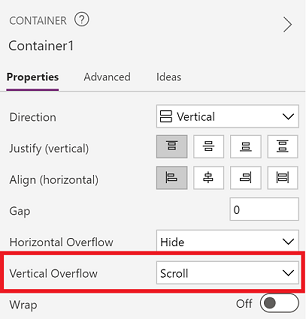
Įtraukite redagavimo arba rodymo formą su reikiamais laukais. Kai laukų sąrašas viršija talpyklos dydį ekrane, galėsite slinkti talpykloje naudodami slinkties juostą.

Talpyklų naudojimas vertikaliame konteineryje
Jei naudojate sudėtingas programas, galite įtraukti talpyklas į vertikalios konteinerį. Tada reguliuokite formos aukštį ir vidinę talpyklą, kaip parodyta toliau.
Įsitikinkite, kad naudojate tuščią ekraną, o ne slinkties ekraną.
Pasirinkite Įterpti > Maketas, o tada – Vertikalus konteineris.
Dešinioje ekrano pusėje, ypatybių srityje, pasirinkite maketo ypatybių išplečiamąjį sąrašą Vertikalus perteklinis tekstas ir pasirinkite Slinkti.
Pasirinkite Įterpti > Maketas, o tada – Talpykla.
Ypatybių srities dešinėje ekrano pusėje nustatykite ypatybę Lankstusis aukštis kaip Išjungta.

Įtraukite redagavimo arba rodymo formą su reikiamais laukais.
Norėdami įjungti formos slinkties funkciją ekrane, atnaujinkite į 4 veiksmą pridėtos talpyklos aukštį ir formą.

Daugiau informacijos apie darbą su programos interaktyvumu žr. Interaktyvių drobės programų kūrimas ir interaktyvūs maketai
Taip pat žr.
Pastaba
Ar galite mums pranešti apie dokumentacijos kalbos nuostatas? Atlikite trumpą apklausą. (atkreipkite dėmesį, kad ši apklausa yra anglų kalba)
Apklausą atliksite per maždaug septynias minutes. Asmeniniai duomenys nėra renkami (privatumo nuostatos).